小米手机短信弹框怎么设置,在现代社会中手机已经成为我们生活中必不可少的一部分,而手机短信作为最基本的通信方式之一,也是我们经常使用的功能之一。有时候我们可能会遇到一些烦恼,比如小米手机的短信弹框频繁出现,给我们带来了困扰。如何设置小米手机的短信弹框呢?又该如何关闭短信通知呢?本文将为您详细介绍小米手机短信弹框的设置方法,帮助您解决短信弹框频繁出现的问题。
小米手机短信通知关闭方法
具体方法:
1.点击扳手图标,打开小米手机设置。
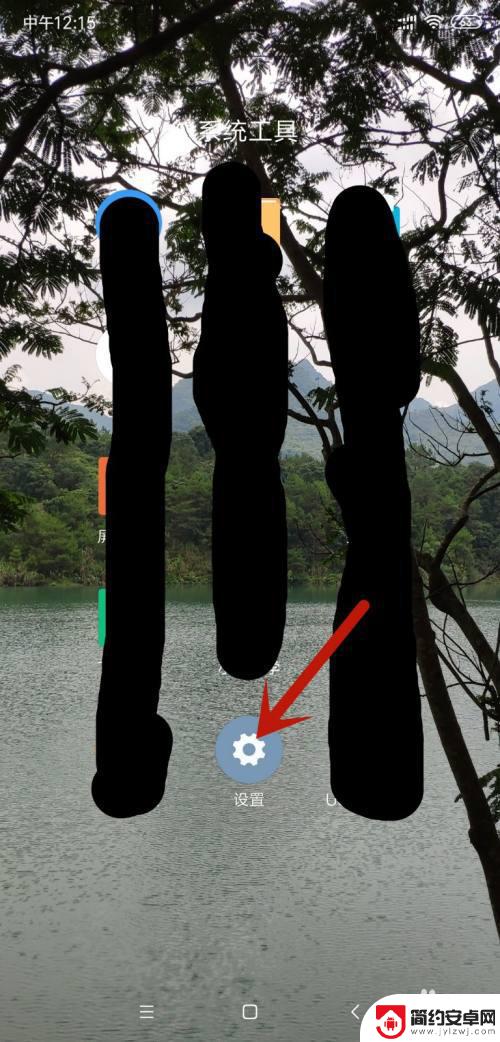
2.在设置里找到通知和状态栏。
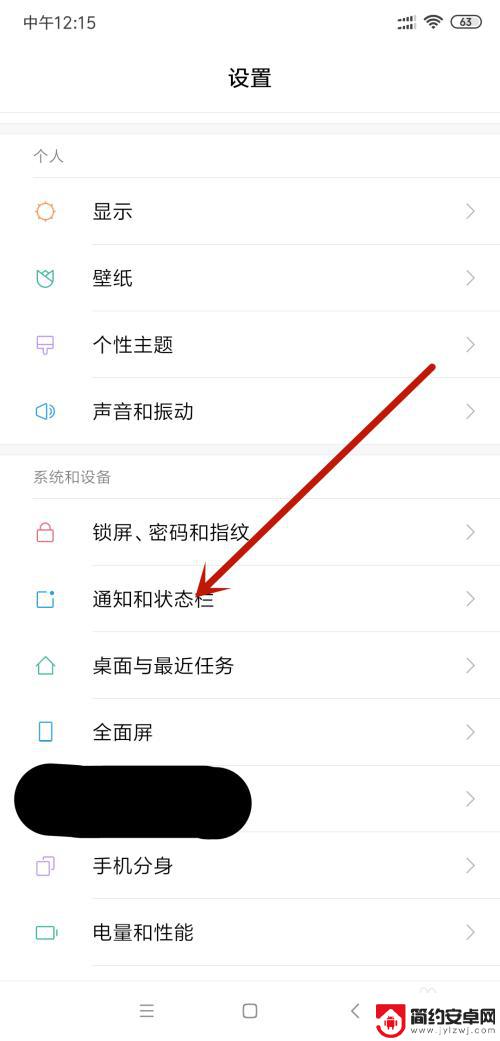
3.在通知和状态栏找到通知管理。
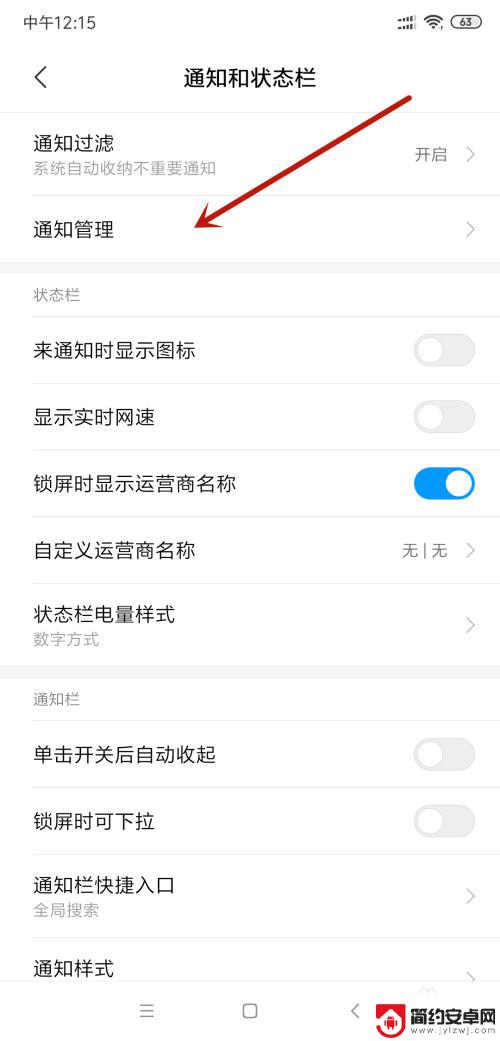
4.在通知管理下拉找到短信。
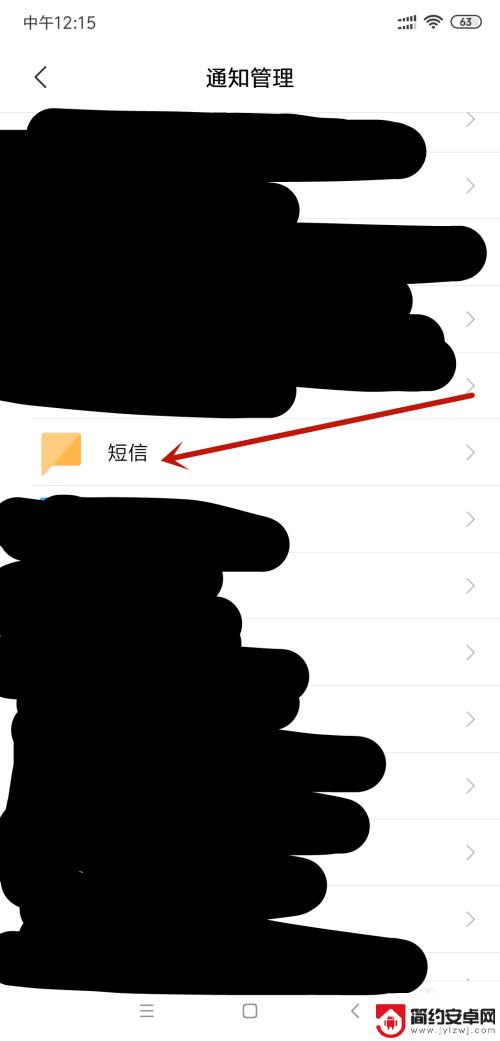
5.在通知管理 -- 短信界面点击消息。
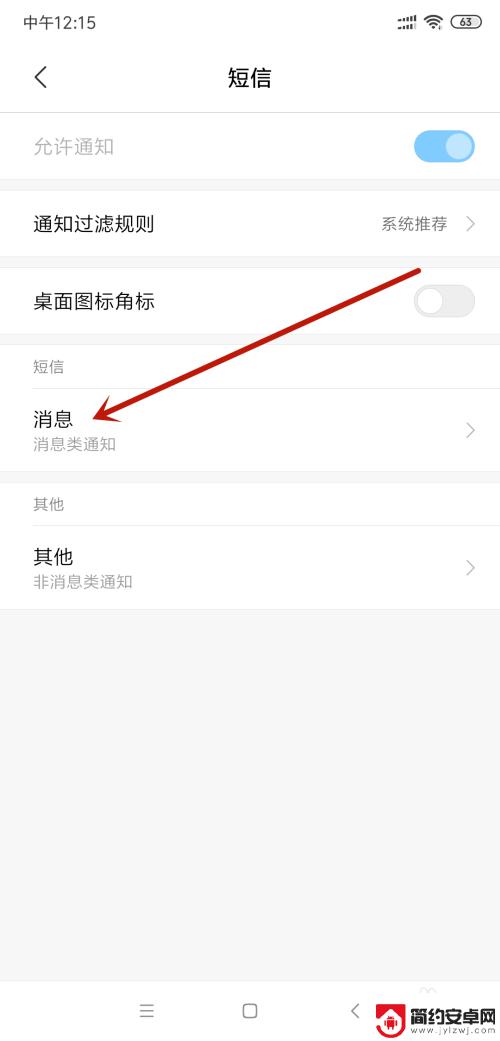
6.在消息界面界面全部打开,悬浮通知。锁屏通知,声音,振动,呼吸灯闪烁,就能收到短信的通知消息了。
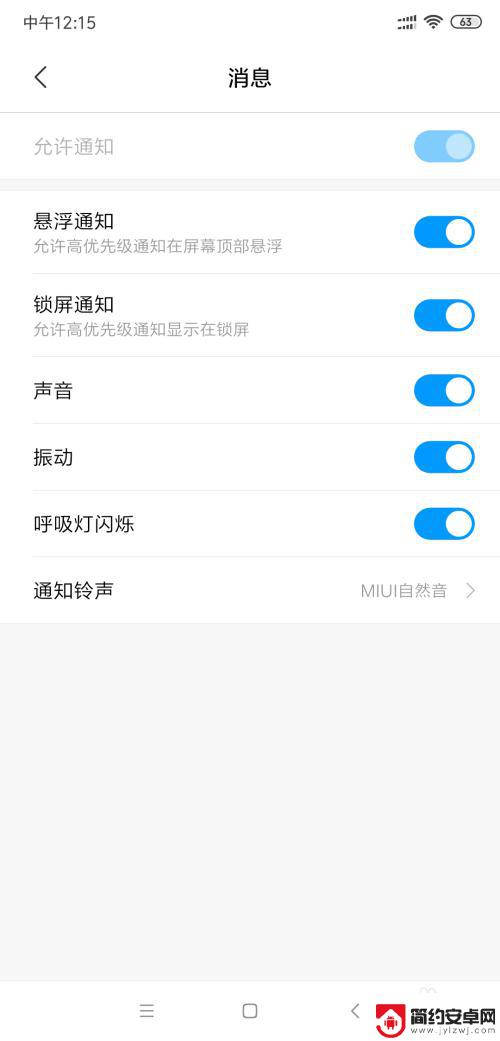
7.在消息界面界面全部关闭,悬浮通知。锁屏通知,声音,振动,呼吸灯闪烁,就能收不到短信的通知消息了,但是短信还是可以收到的,只是需要自己去打开短信。
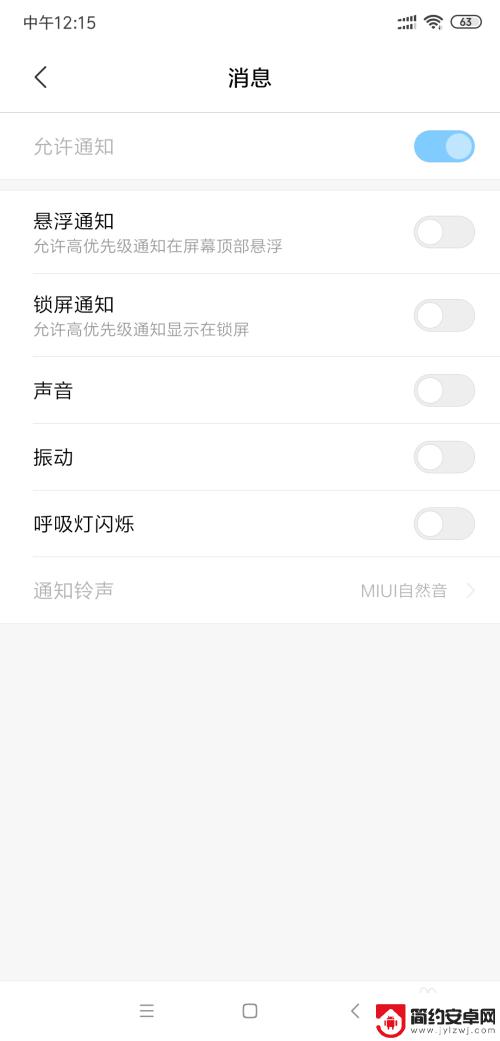
以上就是小米手机短信弹框设置的全部内容,如果遇到这种情况,可以根据小编的操作来解决,非常简单快速,一步到位。










